зө„йӣ»и…ҰжҮ¶дәәеҢ…пҪңиҮӘзө„жЎҢж©ҹйҖҷжЁЈй…Қ иЁҳжҶ¶й«”гҖҒеӣәж…ӢзЎ¬зўҹе…Ёж”»з•Ҙ
![]()
йӣ–зӯҶйӣ»зӣёз•¶зӣӣиЎҢпјҢд»ҚжңүиЁұеӨҡдәәе–ңжӯЎж №ж“ҡз”ЁйҖ”зө„дёҖеҸ°з¬ҰеҗҲйңҖжұӮзҡ„йӣ»и…ҰгҖӮ
йӣ–然зҸҫд»ҠзӯҶйӣ»е·Ізӣёз•¶зӣӣиЎҢпјҢд»ҚжңүиЁұеӨҡдәәе–ңжӯЎдҫқж“ҡиҮӘе·ұзҡ„йңҖжұӮдҫҶзө„йӣ»и…ҰпјҢе°Өе…¶е°Қж–јйҒҠжҲІзҺ©е®¶гҖҒеүӘијҜеё«жҲ– 3D з№Әең–её«дҫҶиӘӘпјҢзӣёжҜ”иіјиІ·й«ҳйҡҺзӯҶйӣ»пјҢиҮӘзө„йӣ»и…ҰжӣҙиғҪжҢ‘йҒёз¬ҰеҗҲж•ҲиғҪзҡ„й…ҚеӮҷпјҢCP еҖјд№ҹијғй«ҳгҖӮиҖҢзө„йӣ»и…ҰйҷӨдәҶиҰҒжіЁйҮҚиҷ•зҗҶеҷЁпјҲCPUпјүиҲҮйЎҜзӨәеҚЎпјҲGPUпјүзҡ„ж•ҲиғҪеӨ–пјҢиЁҳжҶ¶й«”пјҲRAMпјүиҲҮеӣәж…ӢзЎ¬зўҹпјҲSSDпјүд№ҹзӣёз•¶йҮҚиҰҒгҖӮй«ҳж•ҲиғҪзҡ„иЁҳжҶ¶й«”иҲҮеӣәж…ӢзЎ¬зўҹиғҪи®“йӣ»и…Ұз¶ӯжҢҒй Ҷжҡўзҡ„йҒӢдҪңпјҢз„Ўи«–жҳҜеүӘзүҮгҖҒз№Әең–жҲ–зҺ©йҒҠжҲІпјҢйғҪиғҪеё¶дҫҶжӣҙжөҒжҡўй«”й©—гҖӮеӣ жӯӨжң¬ж–Үж•ҙзҗҶдәҶзө„йӣ»и…ҰжҮ¶дәәеҢ…пјҢеё¶жӮЁеҫһиҮӘиә«йңҖжұӮеҮәзҷјпјҢ幫еҠ©жӮЁйҒёж“ҮйҒ©еҗҲзҡ„иЁҳжҶ¶й«”иҲҮеӣәж…ӢзЎ¬зўҹгҖӮжғідәҶи§ЈжӣҙеӨҡзө„йӣ»и…Ұзҡ„зӣёй—ңзҹҘиӯҳиіҮиЁҠпјҢд№ҹеҸҜд»ҘеҸғиҖғгҖҗйӣҷйҖҡйҒ“иЁҳжҶ¶й«”жҮ¶дәәеҢ…гҖ‘ж–Үз« е“ҰпјҒ
зӣ®йҢ„
пјҚзө„йӣ»и…Ұж”»з•ҘпјҡйңҖжұӮиҲҮз”ЁйҖ”
пјҚзө„йӣ»и…Ұж”»з•ҘпјҡиЁҳжҶ¶й«”жҖҺйәјжҢ‘пјҹ
пјҚзө„йӣ»и…Ұж”»з•Ҙпјҡеӣәж…ӢзЎ¬зўҹжҖҺйәјжҢ‘пјҹ
зө„йӣ»и…Ұж”»з•ҘпјҡйңҖжұӮиҲҮз”ЁйҖ”
еңЁиҮӘзө„жЎҢж©ҹд№ӢеүҚпјҢйҰ–е…ҲеҸҜд»ҘиҖғйҮҸиҮӘе·ұдҪҝз”Ёйӣ»и…Ұзҡ„з”ЁйҖ”пјҢйҖІдёҖжӯҘжҖқиҖғзЎ¬й«”иЁӯеӮҷзҡ„й…ҚзҪ®гҖӮдҫӢеҰӮпјҢиӢҘе№іеёёдё»иҰҒз”Ёж–јж–Үжӣёе·ҘдҪңпјҢдҪҶеңЁеҗҢжҷӮй–Ӣе•ҹеӨ§йҮҸз¶Ій ҒеҲҶй ҒжҲ–еӨҡеҖӢжҮүз”ЁзЁӢејҸжҷӮпјҢжҳҺйЎҜж„ҹеҸ—еҲ°йӣ»и…ҰйҒӢдҪңз·©ж…ўпјҢеҚіеҸҜиҖғж…®еҚҮзҙҡиЁҳжҶ¶й«”гҖӮжӯӨеӨ–пјҢиӢҘйӣ»и…Ұдёӯе„ІеӯҳиЁұеӨҡеӨ§еһӢжӘ”жЎҲжҲ–з…§зүҮпјҢдё”й–Ӣе•ҹжӘ”жЎҲзҡ„йҖҹеәҰйҒҺж…ўжҷӮпјҢеүҮеҸҜд»ҘиҖғж…®е°ҮеӮізөұзЎ¬зўҹпјҲHDDпјүжҸӣзӮәеӣәж…ӢзЎ¬зўҹгҖӮ
иӢҘжҳҜе№ійқўиЁӯиЁҲеё«пјҢ經常дҪҝз”Ё Adobe InDesign, Illustrator, Photoshop зӯүз·ЁијҜи»ҹй«”пјҢиЁҳжҶ¶й«”иҲҮеӣәж…ӢзЎ¬зўҹзҡ„еҚҮзҙҡпјҢиғҪеўһеҠ и»ҹй«”дҪңжҘӯзҡ„жөҒжҡўеәҰпјҢиҖҢ 3D з№Әең–иҖ…еүҮеҸҜиғҪйңҖиҰҒйҖІдёҖжӯҘжҸҗеҚҮзҚЁз«ӢйЎҜеҚЎпјҢзўәдҝқжңүжӣҙй«ҳж•ҲиғҪзҡ„йҒӢз®—иғҪеҠӣгҖӮ
иӢҘжңүеүӘијҜйңҖжұӮзҡ„дҪҝз”ЁиҖ…пјҢеүҮжҮүж №ж“ҡеҪұзүҮз·ЁијҜзҡ„иӨҮйӣңзЁӢеәҰдҫҶйҒёж“Үзӣёе°ҚжҮүзҡ„иЁҳжҶ¶й«”е®№йҮҸпјҢдёҖиҲ¬иҖҢиЁҖпјҢйӣ»и…Ұзҡ„иЁҳжҶ¶й«”е®№йҮҸи¶ҠеӨ§пјҢи»ҹй«”зі»зөұзҡ„еҹ·иЎҢйҖҹеәҰе°ұи¶Ҡеҝ«пјҢеҰӮжһңжҳҜдёҖиҲ¬й•·зүҮзҡ„з·ЁијҜпјҢеҸҜйҒёж“Ү 16GB зҡ„иЁҳжҶ¶й«”пјҢйңҖиҰҒиҷ•зҗҶ 4K зӯүй«ҳз•«иіӘеҪұеғҸпјҢеүҮйңҖиҰҒй…ҚзҪ® 64GB д»ҘдёҠзҡ„иЁҳжҶ¶й«”гҖӮ
еҸҰеӨ–пјҢиӢҘ家дёӯжЎҢж©ҹдҪҝз”Ёе·Ід№…пјҢиҖғж…®еҚҮзҙҡй…ҚзҪ®пјҢжҮүе…Ҳи©•дј°йӣ»и…Ұзҡ„дҪҝз”Ёе№ҙйҷҗпјҢиӢҘе·ІдҪҝз”Ёи¶…йҒҺ 5пҪһ8 е№ҙеүҮдёҚе»әиӯ°еҒҡеҚҮзҙҡгҖӮз”ұж–јйӣ»и…Ұе·Іи¶…йҒҺдҝқеӣәе№ҙйҷҗпјҢе…¶дёӯзҡ„дё»иҰҒйӣ¶д»¶еҸҜиғҪе·ІеҒңз”ўпјҢеҫҢзәҢз¶ӯдҝ®жҲҗжң¬д№ҹеҸҜиғҪйҒҺй«ҳпјҢз”ҡиҮіз„Ўжі•дҝ®еҫ©пјҢеңЁйҖҷжЁЈзҡ„жғ…жіҒдёӢпјҢзӣҙжҺҘжұ°жҸӣзӮәж–°ж©ҹеҸҜиғҪжңғжҳҜжӣҙеҗҲйҒ©зҡ„йҒёж“ҮгҖӮ
иЁҳжҶ¶й«”и·ҹе„Іеӯҳз©әй–“пјҲзЎ¬зўҹпјүжңүд»Җйәје·®з•°пјҹ
зңӢеҲ°йҖҷиЈЎпјҢеҸҜиғҪжңғз–‘е•ҸпјҢиЁҳжҶ¶й«”иҲҮзЎ¬зўҹжңүд»Җйәје·®еҲҘе‘ўпјҹиЁҳжҶ¶й«”пјҲRAMпјүжҢҮзҡ„жҳҜгҖҢйҡЁж©ҹеӯҳеҸ–иЁҳжҶ¶й«”гҖҚпјҢиІ иІ¬еӯҳеҸ–зҹӯжңҹиЁҳжҶ¶пјҢзЎ¬зўҹеүҮжҳҜиІ иІ¬й•·жңҹиіҮж–ҷе„ІеӯҳгҖӮиЁҳжҶ¶й«”еҸӘжңғеңЁйӣ»и…Ұй–Ӣе•ҹжҷӮйҒӢдҪңпјҢеӣ жӯӨ當йӣ»и…Ұй—ңй–үеҫҢпјҢеҺҹжң¬й–Ӣе•ҹзҡ„зЁӢејҸд№ҹжңғйҡЁд№Ӣй—ңй–үпјҢйҖҷжҷӮпјҢжңӘе„Іеӯҳзҡ„иіҮж–ҷе°ұжңғеҫһиЁҳжҶ¶й«”дёҠжё…йҷӨгҖӮ然иҖҢпјҢе·ІдёӢијүзҡ„жҮүз”ЁзЁӢејҸжң¬иә«жҳҜеӯҳеңЁзЎ¬зўҹдёҠпјҢеӣ жӯӨеҚідҪҝеңЁйӣ»и…Ұй—ңй–үеҫҢпјҢжҮүз”ЁзЁӢејҸд№ҹдёҚжңғж¶ҲеӨұгҖӮ
иҲүдҫӢдҫҶиӘӘпјҢ當жҲ‘еҖ‘й–Ӣе•ҹ Word жҷӮпјҢйҡЁж©ҹеӯҳеҸ–иЁҳжҶ¶й«”пјҲRAMпјүиҲҮдёӯеӨ®иҷ•зҗҶеҷЁпјҲCPUпјүжңғж”ңжүӢеҗҲдҪңпјҢи®“зЁӢејҸеҸҜд»Ҙй ҶеҲ©йҒӢиЎҢпјҢдҪҶиӢҘжҳҜй—ңж©ҹеүҚжІ’жңүе°Үж–Ү件еӯҳжӘ”пјҢж–Ү件е°ұдёҚжңғиў«иЁҳйҢ„еңЁзЎ¬зўҹдёҠпјҢй—ңж©ҹеҫҢпјҢжңӘе„Іеӯҳзҡ„иіҮж–ҷе°ұжңғеҫһиЁҳжҶ¶й«”дёҠжё…йҷӨпјҢйҖҷе°ұжҳҜзӮәдҪ•й—ңж©ҹеүҚеӢҷеҝ…иҰҒеӯҳжӘ”зҡ„еҺҹеӣ гҖӮ
еӣ жӯӨпјҢиЁҳжҶ¶й«”иҲҮзЎ¬зўҹйғҪйқһеёёйҮҚиҰҒпјҢйӣ–然йӣ»и…ҰеҸӘйңҖиЁҳжҶ¶й«”е°ұиғҪеӨ еңЁй–Ӣж©ҹжҷӮй ҶеҲ©йҒӢдҪңпјҢиіҮж–ҷиҷ•зҗҶд№ҹжІ’е•ҸйЎҢпјҢдҪҶиӢҘзјәе°‘зЎ¬зўҹпјҢй—ңж©ҹд№ӢеҫҢпјҢжӘ”жЎҲе°ұз„Ўжі•з•ҷеӯҳпјҢе·ҘдҪңйҖІеәҰд№ҹжңғж¶ҲеӨұгҖӮз”ұж–јйӣ»и…ҰйңҖиҰҒе®ҡжңҹй—ңж©ҹпјҢжІ’жңүзЎ¬зўҹе°ұеҰӮеҗҢдёҖеҖӢдәәжІ’жңүй•·жңҹиЁҳжҶ¶пјҢйӣ–然дёҖж•ҙеӨ©еҸҜд»Ҙйқ и‘—зҹӯжңҹиЁҳжҶ¶е®ҢжҲҗиЁұеӨҡдәӢжғ…пјҢдҪҶзқЎдёҖиҰәеҫҢпјҢйҡ”еӨ©иө·еәҠе°ұжңғе…ЁйғЁеҝҳиЁҳпјҢе°ұйӣЈд»ҘеҒҡй•·жңҹиЁҲеҠғзҡ„е®үжҺ’пјҢз„Ўжі•зҙҜз©ҚйҖІеәҰгҖӮ
зўәе®ҡеҘҪйӣ»и…Ұзҡ„йңҖжұӮиҲҮз”ЁйҖ”еҫҢпјҢжҺҘдёӢдҫҶжҲ‘еҖ‘е°ҮзӮәжӮЁд»Ӣзҙ№еҰӮдҪ•жҢ‘йҒёзө„иЈқйӣ»и…Ұзҡ„иЁҳжҶ¶й«”иҲҮеӣәж…ӢзЎ¬зўҹпјҒ
зө„йӣ»и…Ұж”»з•ҘпјҡиЁҳжҶ¶й«”жҖҺйәјжҢ‘пјҹ
еҰӮеүҚйқўжүҖжҸҗеҸҠзҡ„пјҢиЁҳжҶ¶й«”еңЁйӣ»и…Ұзҡ„йҒӢдҪңеҠҹиғҪпјҢдё»иҰҒжҳҜеҫһзҹӯжңҹиЁҳжҶ¶дёӯи®ҖеҸ–иіҮж–ҷпјҢзӣёжҜ”зЎ¬зўҹеңЁеӨ§йҮҸиіҮж–ҷдёӯж’ҲеҸ–иіҮж–ҷпјҢйҖҹеәҰијғеҝ«пјҢдё”иЁҳжҶ¶й«”дёҠзҡ„иіҮж–ҷжңғж №ж“ҡйңҖжұӮдёҚеҒңеҲҮжҸӣгҖӮиҖҢиЁҳжҶ¶й«”иә«зӮәиҷ•зҗҶеҷЁзҡ„еҗҲдҪңеӨҘдјҙе…јз«ҷеӯҳеҚҖпјҢиӢҘжІ’жңүи¶іеӨ зҡ„иЁҳжҶ¶й«”пјҢжңғеҪұйҹҝйӣ»и…Ұж•ҙй«”зҡ„ж•ҲиғҪпјҢе°Өе…¶еңЁеӨҡе·Ҙиҷ•зҗҶпјҢеҗҢжҷӮй–Ӣе•ҹеӨҡеҖӢжҮүз”ЁзЁӢејҸзҡ„жҷӮеҖҷпјҢе°ұжңүеҸҜиғҪеҮәзҸҫ當ж©ҹзҡ„жғ…жіҒгҖӮ
зҸҫд»ҠеёӮйқўдёҠиІ©е”®зҡ„иЁҳжҶ¶й«”дё»иҰҒеұ¬ж–ј DRAMпјҲеӢ•ж…ӢйҡЁж©ҹеӯҳеҸ–иЁҳжҶ¶й«”пјүпјҢдё”з”ўе“ҒиіҮиЁҠ當дёӯ經常жңғзңӢиҰӢгҖҢDDRгҖҚгҖҒгҖҢDIMMгҖҚзӯүе°ҲжңүеҗҚи©һпјҢеӣ жӯӨпјҢи®“жҲ‘еҖ‘е…Ҳеё¶жӮЁиӘҚиӯҳиЁҳжҶ¶й«”зҡ„еҹәжң¬иҰҸж јиҲҮеҗҚи©һпјҢ幫еҠ©жӮЁеңЁиіјиІ·жҷӮиғҪйҒёж“ҮеҲ°жңҖйҒ©еҗҲзҡ„з”ўе“ҒгҖӮ
DRAM еёёиҰӢе°ҲжңүеҗҚи©һи§ЈйҮӢ
-
DDR
DDR зӮәдёҖзЁ®иЁҳжҶ¶й«”жҠҖиЎ“пјҢзӮәйӣҷеҖҚиіҮж–ҷзҺҮзҡ„зё®еҜ«гҖӮеңЁз”ўе“ҒиіҮиЁҠдёҠйҖҡеёёжңғжЁҷзӨә DDR4гҖҒDDR5 зӯүпјҢе…¶еҫҢж–№зҡ„ж•ёеӯ—еҚід»ЈиЎЁжЁЎзө„з”ҹз”ўжҷӮжүҖжҺЎз”Ёзҡ„жҠҖиЎ“зүҲжң¬пјҢж•ёеҖји¶Ҡй«ҳиЎЁзӨәжҳҜи¶Ҡж–°зҡ„жҠҖиЎ“гҖӮиҖҢ DDR дёҰдёҚеҗ‘дёӢзӣёе®№пјҢиӢҘзі»зөұж”ҜжҸҙ DDR3 еҚідёҚиғҪе®үиЈқ DDR4пјҢзӣ®еүҚжңҖж–°зҡ„жҠҖиЎ“зӮә DDR5 жңӘдҫҶд№ҹеҸҜиғҪзҷјеұ•еҮәжӣҙй«ҳжҖ§иғҪзҡ„ DDR6гҖҒDDR7гҖӮ
-
DIMM
DIMMпјҲdual in-line memory moduleпјүзӮәйӣҷеҲ—зӣҙжҸ’ејҸиЁҳжҶ¶й«”жЁЎзө„пјҢжҳҜеёӮйқўдёҠжңҖжҷ®йҒҚзҡ„иЁҳжҶ¶й«”жЁЎзө„гҖӮе…¶ж”ҜжҸҙ 64 дҪҚе…ғиЁҳжҶ¶й«”иіҮж–ҷеҢҜжөҒжҺ’пјҢиіҮж–ҷеӮіијёйҖҹеәҰжҜ” 32 дҪҚе…ғзҡ„ SIMMпјҲsingle in-line memory moduleпјүжӣҙеҝ«дё”еҠҹиҖ—жӣҙдҪҺгҖӮеёёиҰӢзҡ„иҰҸж је°әеҜёжңү經常дҪҝз”Ёж–јжЎҢж©ҹзҡ„UDIMMпјҲз„Ўз·©иЎқйӣҷеҲ—зӣҙжҸ’ејҸиЁҳжҶ¶й«”жЁЎзө„пјүпјӣдҪҝз”Ёж–јзӯҶйӣ»жҲ–е…¶д»–е°ҸеһӢзі»зөұзҡ„ SODIMMпјҲе°ҸеһӢйӣҷзӣҙеҲ—иЁҳжҶ¶й«”жЁЎзө„пјүпјӣдҪҝз”Ёж–јдјәжңҚеҷЁе’Ңй«ҳж•ҲиғҪйҒӢз®—зі»зөұзҡ„RDIMMпјҲеҜ„еӯҳејҸйӣҷеҲ—зӣҙжҸ’иЁҳжҶ¶й«”жЁЎзө„пјүгҖӮ
-
йӣҷйҖҡйҒ“
иіјиІ·иЁҳжҶ¶й«”жЁЎзө„жҷӮеҸҜиғҪжңғзңӢеҲ°з”ўе“ҒжЁҷзӨәгҖҢйӣҷйҖҡйҒ“гҖҚгҖҒгҖҢйӣҷж”ҜеҢ…гҖҚзҡ„зө„еҗҲпјҢйӣҷйҖҡйҒ“жҢҮзҡ„жҳҜйҖҸйҒҺе…©зө„иЁҳжҶ¶й«”жҺ§еҲ¶еҷЁпјҢеҗҢжҷӮеӯҳеҸ–е…©еҖӢ DRAM жЁЎзө„пјҢиғҪжңүж•ҲйҷҚдҪҺе–®дёҖиЁҳжҶ¶й«”ж“ҚдёӢйҒ”жҢҮд»Өзҡ„延йҒІжҷӮй–“гҖӮиҖҢиЁҳжҶ¶й«”е» е•Ҷжңғе°ҮеҗҢдёҖжү№иҷҹгҖҒзӣёе®№жҖ§дәӨеҠ зҡ„иЁҳжҶ¶й«”дёҖеҗҢдҪңзӮәйӣҷйҖҡйҒ“зө„еҗҲдҫҶиІ©е”®пјҢиӢҘеҗ„еҲҘиіјиІ·е–®ж”ҜиЁҳжҶ¶й«”йҖІиЎҢзө„иЈқпјҢеҸҜиғҪжңғйҒҮеҲ°йЎҶзІ’гҖҒжү№иҷҹдёҚеҗҢпјҢз”ўз”ҹзӣёе®№жҖ§зҡ„е•ҸйЎҢгҖӮ
-
ECC
ECCпјҲError Correction CodeпјүзӮәдҝ®жӯЈйҢҜиӘӨд»ЈзўјпјҢе…¶з”ЁдҫҶеҒөжё¬иҲҮдҝ®жӯЈиЁҳжҶ¶й«”еёёиҰӢзҡ„иіҮж–ҷжҜҖжҗҚпјҢиғҪжҸҗй«ҳиЁҳжҶ¶й«”йҒӢиЎҢзҡ„з©©е®ҡеәҰиҲҮеҸҜйқ жҖ§гҖӮзҸҫд»Ҡ DDR5 ж–°еўһдәҶ On-Die ECC еҠҹиғҪпјҢеҸҜж ЎжӯЈ DRAM жҷ¶зүҮе…§дҪҚе…ғйҢҜиӘӨгҖӮеӣ иЁҳжҶ¶й«”жЁЎзө„йҡЁи‘—жҠҖиЎ“зҡ„зҷјеұ•пјҢжҷ¶зүҮе°әеҜёйҖҗжјёзё®е°ҸпјҢеҜҶеәҰйҖҗжјёеўһеҠ пјҢдҪҶд№ҹеҗҢжҷӮжҸҗеҚҮиіҮж–ҷйҢҜиӘӨзҡ„еҸҜиғҪжҖ§пјҢеӣ жӯӨй–ӢзҷјдәҶ On-Die ECC и—үд»ҘйҷҚдҪҺйўЁйҡӘгҖӮ
-
и¶…й »
и¶…й »жҢҮзҡ„жҳҜе°ҮзЎ¬й«”иӘҝж•ҙиҮіжҜ”е…¶иҰҸж јжӣҙй«ҳзҡ„йҖҹеәҰйҒӢиҪүпјҢд№ҹе°ұжҳҜи¶…и¶Ҡе…¶еҺҹжң¬жүҖжҸҸиҝ°зҡ„й »зҺҮгҖӮиЁҳжҶ¶й«”дҫқж“ҡзі»зөұжҲ–дё»ж©ҹжқҝдҫӣжҮүе» е•ҶпјҢдё»иҰҒеҲҶзӮә Intel еҺҹеүөзҡ„ XMP еҸҠ AMD еҺҹеүөзҡ„ EXPO иЁӯе®ҡжӘ”пјҢеҝ…й ҲйҒёз”Ёзӣёе®№зҡ„дё»ж©ҹжқҝд»ҘеҸҠеҸҜж”ҜжҸҙиЁҳжҶ¶й«”йҖҹеәҰзҡ„ CPU пјҢжүҚиғҪйҒ”еҲ°гҖҢдёҖйҚөи¶…й »гҖҚгҖӮ
-
йҮ‘жүӢжҢҮ
иў«зЁұзӮәгҖҢйҮ‘жүӢжҢҮгҖҚзҡ„ connecting finger жҢҮзҡ„жҳҜиЁҳжҶ¶й«”дёҠз”ұиЁұеӨҡйҮ‘й»ғиүІе°Һйӣ»зүҮзө„жҲҗпјҢеҰӮеҗҢжүӢжҢҮзӢҖзҡ„й…ҚзҪ®пјҢе…¶ж–јж•ёж“ҡеӮійҖҒгҖҒйҖҡйӣ»еҠҹиғҪпјҢиӢҘйҮ‘жүӢжҢҮжңүй«’жұҷеҸҜиҮӘиЎҢйҖІиЎҢжё…жҪ”пјҢйңҖйҖҸйҒҺж©Ўзҡ®ж“Ұе°ҸеҠӣж“ҰжӢӯпјҢйҒҝе…ҚеҲ®еӮ·гҖӮ
![]()
гҖҢйҮ‘жүӢжҢҮгҖҚжҢҮзҡ„жҳҜиЁҳжҶ¶й«”дёҠз”ұиЁұеӨҡйҮ‘й»ғиүІе°Һйӣ»зүҮзө„жҲҗпјҢеҰӮеҗҢжүӢжҢҮзӢҖзҡ„й…ҚзҪ®гҖӮ
-
MT/s иҲҮ MHz
йҒҺеҺ» SDRAMпјҲеҗҢжӯҘеӢ•ж…ӢйҡЁж©ҹеӯҳеҸ–иЁҳжҶ¶й«”пјү дё»иҰҒз”Ё MHz е–®дҪҚдҫҶиЎЎйҮҸж•ҲиғҪпјҢе…¶иЎЁзӨәеҚҒзҡ„е…ӯж¬Ўж–№иө«иҢІпјҢзӮәе…Ҷиө«зҡ„зё®еҜ«гҖӮйҡЁи‘—жҠҖиЎ“зҷјеұ•зӮә DDR SDRAM еҫҢпјҢжҜҸеҖӢжҷӮи„ҲйҖұжңҹзҡ„иіҮж–ҷеӮіијёйҮҸеҠ еҖҚпјҢеӣ иҖҢж”№д»Ҙ MT/sпјҢд№ҹе°ұжҳҜжҜҸз§’зҷҫиҗ¬ж¬ЎеӮіијёзҡ„зё®еҜ«пјҢдҫҶеҒҡзӮәиЁҳжҶ¶й«”йҖҹеәҰзҡ„е–®дҪҚгҖӮ
ж—©жңҹзҡ„ SDRAM еҸӘиғҪеңЁжҷӮи„ҲйҖұжңҹзҡ„дёҠеҚҮжҷӮеӮіијёиіҮж–ҷпјҢиҖҢ DDR SDRAM жҠҖиЎ“еүҮиғҪеңЁдёҠеҚҮиҲҮдёӢйҷҚжҷӮзҡҶйҖІиЎҢеӮіијёпјҢеӣ жӯӨ MHz е–®дҪҚе·Із„Ўжі•жә–зўәиЎЁзӨәиіҮж–ҷеӮіијёйҖҹзҺҮпјҢж–јжҳҜж”№д»Ҙ MT/s дҪңиЎЁзӨәгҖӮ
иӘҚиӯҳйҖҷдәӣе°ҲжңүеҗҚи©һеҫҢпјҢиғҪ幫еҠ©жӮЁйҖІдёҖжӯҘжҺҢжҸЎз”ўе“ҒиіҮиЁҠпјҢйҖҷжҷӮе°ұиғҪй–Ӣе§ӢйҒёж“ҮиҮӘе·ұжғіиҰҒзҡ„иЁҳжҶ¶й«”пјҒд»ҘдёӢеүҮж•ҙзҗҶйҒёиіјиЁҳжҶ¶й«”зҡ„ 3 еӨ§жӯҘй©ҹпјҢдҫҶ幫еҠ©дҪ дәҶи§ЈиҮӘе·ұзҡ„йңҖжұӮгҖӮ
йҒёиіјиЁҳжҶ¶й«” 3 еӨ§жӯҘй©ҹ
1гҖҒжҹҘзңӢзӣ®еүҚй…ҚеӮҷзҡ„иЁҳжҶ¶й«”
жҢ‘йҒёиЁҳжҶ¶й«”д№ӢеүҚпјҢеҸҜд»Ҙе…ҲзўәиӘҚзӣ®еүҚдҪҝз”Ёйӣ»и…ҰиЁҳжҶ¶й«”зҡ„йҒӢдҪңжғ…жіҒпјҢд»ҘдёӢеүҮеҲ—еҮә Windows иҲҮ Mac зі»зөұжҹҘзңӢйӣ»и…ҰиЁҳжҶ¶й«”зҡ„дҪҝз”Ёжғ…жіҒпјҡ
- WindowsпјҡжҢүдёӢ Ctrl + Alt + Delete еҸ«еҮәгҖҢе·ҘдҪңз®ЎзҗҶе“ЎгҖҚпјҢдёҰй»һйҒёгҖҢж•ҲиғҪгҖҚеҲҶй Ғдёӯзҡ„гҖҢиЁҳжҶ¶й«”гҖҚй …зӣ®пјҢжңғзңӢеҲ°дёӢж–№ең–зӨәиҰ–зӘ—пјҢеүҮзӮәзӣ®еүҚзҡ„ж•ҲиғҪиҲҮ RAM з”ЁйҮҸгҖӮ
- MacпјҡеҸғиҖғ Apple жҢҮзӨәпјҢеңЁжҙ»еӢ•зӣЈиҰ–еҷЁдёӯпјҢжҢүдёӢгҖҢиЁҳжҶ¶й«”гҖҚд»ҘжҹҘзңӢе…§е®№гҖӮ
2гҖҒзўәиӘҚиҮӘе·ұйңҖиҰҒеӨҡе°‘иЁҳжҶ¶й«”
дәҶи§ЈеҺҹйӣ»и…Ұзҡ„дҪҝз”ЁзӢҖжіҒеҫҢпјҢеҚіеҸҜйҖІдёҖжӯҘжҖқиҖғзө„йӣ»и…ҰжүҖйңҖзҡ„иЁҳжҶ¶й«”е®№йҮҸгҖӮеҰӮжһңжӮЁзҡ„йңҖжұӮеғ…йҷҗж–јиҒҪйҹіжЁӮгҖҒзңӢеҪұзүҮгҖҒжҹҘиіҮж–ҷе’Ң收зҷј E-mail зҡ„и©ұпјҢ 4GB иЁҳжҶ¶й«”жҲ–иЁұе°ұи¶іеӨ гҖӮ然иҖҢпјҢзҸҫд»ҠеӨҡж•ёдәәзҝ’ж…Јж–јйӣ»и…ҰйҖІиЎҢеӨҡе·Ҙиҷ•зҗҶпјҢеҚідҪҝжҳҜеҸӘжҳҜж–Үжӣёиҷ•зҗҶпјҢд№ҹеҸҜиғҪеҗҢжҷӮй–Ӣе•ҹеӨҡеҖӢжҮүз”ЁзЁӢејҸжҲ–з¶Ій ҒпјҢеӣ жӯӨе»әиӯ°пјҢдёҖиҲ¬йңҖжұӮд»Қе»әиӯ°й…ҚеӮҷ 8GB д»ҘдёҠзҡ„иЁҳжҶ¶й«”пјҢд»Ҙзўәдҝқеҹәжң¬ж“ҚдҪңй ҶжҡўпјҢе·ҘдҪңиҷ•зҗҶжӣҙжңүж•ҲзҺҮгҖӮ
иӢҘжңүзҺ©йҒҠжҲІпјҢжҲ–жҳҜжңүеҹәжң¬еүӘијҜиҲҮз…§зүҮз·ЁијҜзҡ„йңҖжұӮпјҢе»әиӯ°й…ҚеӮҷ 16GB д»ҘдёҠзҡ„иЁҳжҶ¶й«”пјӣиҖҢйҮқе°Қжӣҙй«ҳж•ҲиғҪйңҖжұӮпјҢеҰӮ 3D е»әжЁЎгҖҒ4K еҪұзүҮиҷ•зҗҶжҲ–жҳҜйҒҠзҺ© 3A еӨ§дҪңйҒҠжҲІпјҢеүҮе»әиӯ°иҮіе°‘ 32GBпјҢз”ҡиҮі 64GBпјҢжүҚиғҪйҒҝе…Қзі»зөұеҚЎй “пјҢзўәдҝқзЁӢејҸйҒӢиЎҢжөҒжҡўгҖӮ
![]()
иіјиІ·иЁҳжҶ¶й«”д№ӢеүҚпјҢеҸҜе…ҲзўәиӘҚиҮӘе·ұйңҖиҰҒеӨҡе°‘иЁҳжҶ¶й«”гҖӮ
3гҖҒзўәиӘҚиЁҳжҶ¶й«”жҳҜеҗҰиҲҮдё»ж©ҹжқҝзӣёе®№
дё»ж©ҹжқҝжҳҜйӣ»и…Ұзҡ„еҚ°еҲ·йӣ»и·ҜжқҝпјҢжҗӯијүзі»зөұеҢҜжөҒжҺ’пјҢй…ҚеӮҷжүҖжңүиҷ•зҗҶеҷЁгҖҒиЁҳжҶ¶й«”жЁЎзө„гҖҒйҖұйӮҠйҖЈжҺҘиЈқзҪ®з”ЁжҸ’ж§ҪгҖӮDRAM жҜҸдёҖд»Јзҡ„жҺЁйҷіеҮәж–°пјҢй »зҺҮзҡҶжңғжӣҙй«ҳгҖҒйҒӢиЎҢйӣ»еЈ“жӣҙдҪҺпјҢд»ҘеҸҠжӣҙдҪҺзҡ„延йҒІпјҢеӣ жӯӨеҝ…й ҲзўәиӘҚйӣ»и…Ұзі»зөұжҳҜеҗҰиғҪеӨ ж”ҜжҸҙпјҢеҗҰеүҮе°Үз„Ўжі•зҷјжҸ®иЁҳжҶ¶й«”зҡ„ж•ҲиғҪгҖӮ
иҮӘ 2021 е№ҙиө·пјҢиЁҳжҶ¶й«”жҠҖиЎ“е·Ізҷјеұ•иҮі DDR5 DRAMпјҢйӣ–然еӣ еғ№ж јеӣ зҙ пјҢеӨҡж•ёдҪҝз”ЁиҖ…д»ҚеӮҫеҗ‘йҒёж“ҮиіјиІ· DDR4гҖӮеҚідҫҝеҰӮжӯӨпјҢиЁҳжҶ¶й«”жҠҖиЎ“д»Қе…·зҷјеұ•жҪӣеҠӣпјҢеӣ жӯӨжҜҸ當йңҖиҰҒеҚҮзҙҡйӣ»и…ҰпјҢжҲ–ж–°зө„дёҖеҸ°йӣ»и…ҰжҷӮпјҢжҮүзўәиӘҚдё»ж©ҹжқҝиҲҮиЁҳжҶ¶й«”зҡ„зӣёе®№жҖ§гҖӮеҰӮеүҚиҝ°жүҖжҸҗпјҢ з”ұж–ј DDR дёҰдёҚеҗ‘дёӢзӣёе®№пјҢеҸҜйҖҸйҒҺжҹҘи©ўдё»ж©ҹжқҝе» е•Ҷзҡ„ QVLпјҲQualified Vendor ListпјүжҹҘзңӢиЁҳжҶ¶й«”жҳҜеҗҰиҲҮиҮӘе·ұзҡ„дё»ж©ҹжқҝзӣёе®№пјҢдәҰеҸҜиҮіиЁҳжҶ¶й«”е“ҒзүҢзҡ„зӣёе®№жҖ§еҲ—иЎЁйҖІиЎҢзўәиӘҚгҖӮ
зө„йӣ»и…Ұж”»з•Ҙпјҡеӣәж…ӢзЎ¬зўҹжҖҺйәјжҢ‘пјҹ
еӣәж…ӢзЎ¬зўҹдё»иҰҒз”ұеҝ«й–ғиЁҳжҶ¶й«”пјҲNAND FlashпјүйҖІиЎҢиіҮж–ҷе„ІеӯҳпјҢж–·йӣ»еҫҢд»ҚеҸҜд»ҘдҝқеӯҳиіҮж–ҷзҡ„иЁҳжҶ¶й«”еЎҠпјҢе…¶йЎҶзІ’еҲҶзӮәпјҡSLCпјҲSingle-Level Cellпјүе–®зҙҡе–®е…ғгҖҒMLCпјҲMulti-Level CellпјүеӨҡзҙҡе–®е…ғгҖҒTLCпјҲTriple-Level Cellпјүдёүзҙҡе–®е…ғгҖҒQLCпјҲQuad-Level Cellпјүеӣӣзҙҡе–®е…ғгҖӮ
е…¶дёӯ SLC зҡ„еҜ«е…ҘйҖҹеәҰжңҖеҝ«пјҢеғ№ж јжңҖиІҙпјҢијғеёёйҒӢз”Ёж–је·ҘжҘӯзҙҡиҲҮдјҒжҘӯзҙҡдјәжңҚеҷЁиҲҮзі»зөұпјӣMLC еүҮйҒ©еҗҲеҪұеғҸз·ЁијҜиҲҮ經常йҒҠзҺ©йҒҠжҲІеӨ§дҪңзҡ„зҺ©е®¶пјӣTLC еүҮ經常йҒӢз”ЁеңЁж¶ҲиІ»зҙҡ SSDпјҢйҒ©еҗҲдёҖиҲ¬йҒҠжҲІгҖҒж—Ҙеёёйӣ»и…ҰдҪҝз”ЁпјӣQLC еүҮйҒ©еҗҲеӨ§йҮҸеӯҳж”ҫиіҮж–ҷзҡ„з”ЁжҲ¶гҖӮиҖҢ TLC зҡ„ CP еҖјй«ҳпјҢе…¶еғ№ж јеҜҰжғ пјҢж•ҲиғҪз¬ҰеҗҲеӨ§йғЁеҲҶдҪҝз”ЁиҖ…зҡ„йңҖжұӮпјҢд№ҹж“Ғжңүи¶іеӨ зҡ„иҖҗз”ЁжҖ§гҖӮ
йӣ–然йғЁеҲҶз”ЁжҲ¶иӘҚзӮә QLC дёҰдёҚиҖҗз”ЁпјҢ然иҖҢ MicronгҖҒToshiba зӯүе“ҒзүҢеқҮе°ҚеӨ–иЎЁзӨәпјҢ 3D QLC еҸҜжүҝеҸ—ж“ҰеҜ«ж¬Ўж•ёијғд»ҘеҫҖеӨ–з•Ңй җжё¬еЈҪе‘ҪеӨҡдёҠеҚҒеҖҚпјҢйӣ–д»ҚжҜ”дёҚдёҠ SLCгҖҒMLCпјҢдҪҶе°Қж–јиіҮж–ҷе„ІеӯҳйңҖжұӮијғеӨ§зҡ„ж—ҸзҫӨиҖҢиЁҖпјҢд»ҚеҸҜйҒёж“Ү QLC пјҢйҷӨдәҶжҖ§иғҪе„Әж–јеӮізөұзЎ¬зўҹд№ӢеӨ–пјҢд№ҹзӣёз•¶з¶“жҝҹеҜҰжғ гҖӮ
![]()
еҝ«й–ғиЁҳжҶ¶й«”йЎҶзІ’ SLCгҖҒMLCгҖҒTLCгҖҒQLC жҜ”ијғгҖӮ
иҮіж–је®№йҮҸйғЁеҲҶпјҢзӣ®еүҚеёӮе ҙдёҠжңҖеҸ—жӯЎиҝҺзҡ„ SSD е®№йҮҸзӮә 1TBпјҢиғҪеӨ жҮүд»ҳеӨ§йғЁеҲҶж—ҘеёёйңҖжұӮгҖӮйҒҺеҺ»еӨҡж•ёдәәзө„йӣ»и…ҰеӨ§еӨҡйҒёж“Үзө„иЈқ SSDпјӢHDDпјҢзҸҫеңЁеүҮжңүи¶ҠдҫҶи¶ҠеӨҡдәәжҗӯй…Қйӣҷ SSDпјҢд№ҹе°ұжҳҜдёҖеҖӢдҪңзӮә C ж§Ҫе„ІеӯҳйҒҠжҲІиҲҮжҮүз”ЁзЁӢејҸпјҢдёҖеҖӢеүҮдҪңзӮә D ж§ҪдҫҶе„Іеӯҳз…§зүҮгҖҒж–Ү件зӯүеҖӢдәәжӘ”жЎҲпјҢиӢҘй җз®—е……и¶іпјҢеҚіеҸҜиҖғж…®иіјиІ·е…©еҖӢ 1TB SSDгҖӮ
иҖҢ SSD иҲҮ HDD еҗ„жңүе„ӘеӢўпјҢSSD и®ҖеҸ–йҖҹеәҰијғеҝ«пјҢйҒ©еҗҲзі»зөұиҲҮй«ҳж•ҲиғҪйңҖжұӮпјҢиҖҢ HDD еүҮжҳҜзӣёе°ҚиҖҗз”Ёз©©е®ҡпјҢйҒ©еҗҲй•·жңҹиіҮж–ҷдҝқеӯҳгҖӮдёҚйҒҺпјҢSSD д»Қжңүж•…йҡңйўЁйҡӘпјҢиҖҢеҚідҪҝ HDD ијғзӮәиҖҗз”ЁпјҢеҗҢжЁЈеҸҜиғҪзҷјз”ҹж•…йҡңпјҢеӣ жӯӨз„Ўи«–дҪҝз”Ёе“ӘзЁ®е„ІеӯҳиЈқзҪ®пјҢйғҪжҮүйӨҠжҲҗе®ҡжңҹеӮҷд»ҪиіҮж–ҷзҡ„зҝ’ж…ЈгҖӮ
*жғідәҶи§ЈжӣҙеӨҡ HDD зҡ„иіҮиЁҠд№ҹеҸҜд»ҘеҸғиҖғиіҮж–ҷеӮҷд»ҪзЎ¬зўҹйҒёиіјзҡ„ж–Үз« пјҒ
SSD еёёиҰӢе°ҲжңүеҗҚи©һи§ЈйҮӢ
-
MTBF
MTBFпјҲMean Time between FailuresпјүзӮәе№іеқҮж•…йҡңй–“йҡ”пјҢз”Ёж–јиЎЎйҮҸ SSD зҡ„еҸҜйқ жҖ§гҖӮд»Ҙ SP PCIe Gen 5x4 XS80 зӮәдҫӢпјҢе…¶ MTBF зӮә 1,600,000 е°ҸжҷӮпјҢеҚід»ЈиЎЁи©Іж¬ҫз”ўе“ҒеңЁдҪҝз”ЁйҡҺж®өзҙҜз©Қе·ҘдҪңжҷӮй–“иҲҮж•…йҡңж¬Ўж•ёзҡ„жҜ”еҖјпјҢеӣ жӯӨ MTBF ж„Ҳй«ҳд»ЈиЎЁз”ўе“Ғж„Ҳе°‘ж•…йҡңпјҢеҸҜйқ жҖ§и¶Ҡй«ҳгҖӮ
ж №ж“ҡ OCPпјҲOpen Compute Projectпјүе»әиӯ°пјҢдјҒжҘӯзҙҡ SSD зҡ„ MTBF еҝ…й Ҳй«ҳж–ј 2,000,000 е°ҸжҷӮпјҢеҸҜд»ҘиҰӢеҫ—д»Ҙж¶ҲиІ»зҙҡ SSD зҡ„жҷ®йҒҚжЁҷжә–пјҢ1,600,000 е°ҸжҷӮжҳҜиЎЁзҸҫзӣёз•¶дёҚйҢҜзҡ„з”ўе“ҒпјҢдҪҶиӢҘйңҖеңЁе·ҘжҘӯзҙҡзҡ„з’°еўғдёӯйҒӢдҪңпјҢд»ҚйңҖиҖғж…®жӣҙй«ҳиҰҸж јгҖӮ
-
TRIM
TRIM жҳҜ ATAпјҲAdvanced Technology Attachmentпјүе…ҲйҖІжҠҖиЎ“йҷ„件д»Ӣйқўзҡ„дёҖзЁ®жҢҮд»ӨпјҢиІ иІ¬йҖҡзҹҘ SSD еҸҜд»ҘеҲӘйҷӨе“ӘдәӣиіҮж–ҷгҖӮ當дҪҝз”ЁиҖ…еҲӘйҷӨж–Ү件жҷӮпјҢиіҮж–ҷеҜҰйҡӣдёҠдёҰжңӘеҫһ SSD дёӯ移йҷӨпјҢеҸӘжҳҜеңЁ SSD дёӯеҗ«жңүи©ІиіҮж–ҷзҡ„еҚҖеҹҹжЁҷиЁҳдёҚеҶҚдҪҝз”ЁпјҢиҖҢ TRIM еүҮжңғе‘ҠиЁҙ SSD е“ӘдәӣиіҮж–ҷе…ҒиЁұиў«еҲӘйҷӨпјҢжҺҘи‘—е°ұжңғеңЁйӣ»и…Ұзі»зөұй–’зҪ®жҷӮпјҢйҖІиЎҢиіҮж–ҷеҲӘйҷӨзҡ„зЁӢеәҸгҖӮиҮӘ Windows 7 иө·зҡ„еҫҢзәҢзүҲжң¬зҡҶж”ҜжҸҙжӯӨеҠҹиғҪпјҢдёҰиғҪиҮӘеӢ•йҮқе°Қ SSD еҹ·иЎҢ TRIMгҖӮ
зө„дёҖеҸ°йӣ»и…ҰиҰҒиҠұеӨҡе°‘йҢўпјҹ
иЁҳжҶ¶й«”е’Ңеӣәж…ӢзЎ¬зўҹзҡ„еғ№ж јжңғйҡЁи‘—е®№йҮҸиҲҮж•ҲиғҪзҡ„жҸҗеҚҮиҖҢеўһеҠ гҖӮдёҖиҲ¬йӣ»и…ҰдҪҝз”Ёзҡ„жҷ®йҖҡж•ҲиғҪиЁҳжҶ¶й«”пјҢеғ№ж јзҙ„ 1,000 е…ғиө·пјҢй«ҳж•ҲиғҪиЁҳжҶ¶й«”еүҮеҸҜиғҪй«ҳйҒ” 6,000 иҮі 7,000 е…ғгҖӮеӣәж…ӢзЎ¬зўҹж–№йқўпјҢе…Ҙй–Җзҙҡз”ўе“Ғеғ№ж јиғҪеӨ 1,000 е…ғжңүжүҫпјҢиҖҢй«ҳйҡҺж¬ҫејҸеүҮзҙ„еңЁ 2,000 иҮі 5,000 е…ғд№Ӣй–“гҖӮе»әиӯ°йҮҗжё…йӣ»и…Ұзҡ„дҪҝз”ЁйңҖжұӮпјҢеҶҚеҲ—еҮәй җз®—пјҢијғиғҪеӨ жё…жҘҡзҡ„жҢ‘йҒёй…ҚзҪ®гҖӮ
• • •
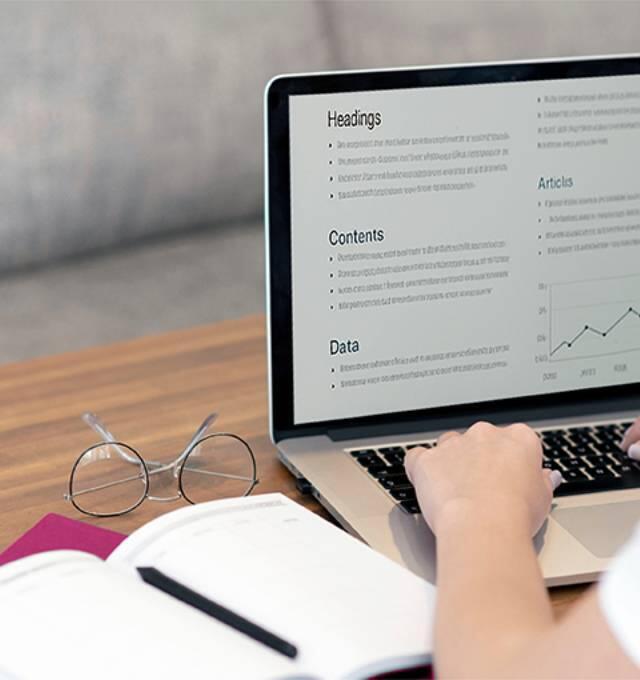
__25F09Z7LcN.jpg)
__25F09PCQgT.jpg)
__25F06HSnYd.jpg)
__25F12BvJlp.jpg)







